"Hur aktiverar man iPhone 12 Pro Max efter återställning från 14.6?"
-- Från utvecklarforum
Står du inför samma problem? Vill du veta hur man fixar "Kunde inte aktivera iPhone"? Det kan finnas många anledningar till att din iPhone inte kunde aktiveras. Läs den här artikeln för att lära dig vad du ska göra när din iOS-enhet inte kunde aktiveras.
- Del 1: Varför händer "det går inte att aktivera iphone"?
- Del 2: "Det går inte att aktivera iPhone" i vilka scenarier?
- Del 3: 10 värda att prova metoder
- Del 4: Vanliga frågor om iPhone-aktivering
Del 1: Varför händer "det går inte att aktivera iphone"?
Så, vad är det som gör att din iPhone 7 eller andra modeller inte kan aktiveras? Orsakerna kan vara:
- Din iOS-version är för gammal.
- Din nätverksanslutning som Wi-Fi eller mobilnätverk är dålig.
- Apples aktiveringsserver är för upptagen för att nås.
- Aktiveringsservern går fel ibland.
- Din enhet är låst till en viss operatör.
- Misslyckas med att verifiera din iPhone via iTunes.
- Aktiveringsproblemet på iPhone 7 är troligen ett basbandskretsfel på den. Apple-butiker erbjuder gratis reparation i detta fall.
- Kanske är din iPhone fortfarande färgad till föregående ägare och aktiveringslåset kommer att inträffa för att skydda enheten.
Del 2: "Det går inte att aktivera iPhone" i vilka scenarier?
Här är några vanliga skärmdumpar du kan stöta på när du inte kan aktivera din iPhone.
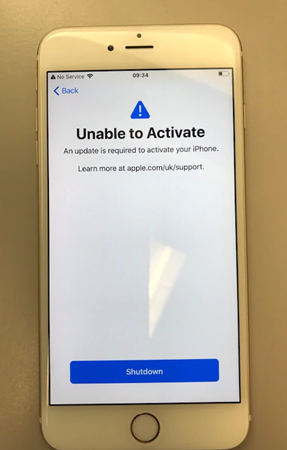
Fall 1
"Kan inte aktivera. En uppdatering krävs för att aktivera din iPhone". Du får bara ett val för att stänga av din iPhone.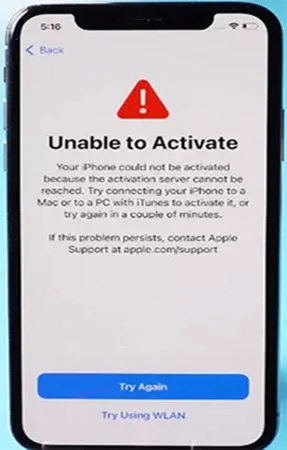
Fall 2
"Det gick inte att aktivera. Din iPhone kunde inte aktiveras eftersom aktiveringsservern inte kan nås."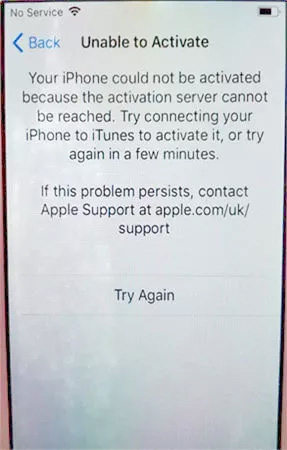
Fall 3
"Det gick inte att aktivera. Din iPhone kunde inte aktiveras eftersom aktiveringsservern inte kan nås."Del 3: 10 värda att prova metoder
Här är några användbara metoder för att komma ur problem.
(Lätt men inte garanterat)
Metod 1: Tvinga omstart
Du måste erkänna att en tvångsomstart är en magisk metod när du inte vet vad du ska göra.
Om det finns en "Stäng av"-knapp, tryck bara på den och starta om enheten. Eller så kan du följa instruktionerna nedan för att starta om din enhet:
- iPhone 8 och senare modeller: Tryck och släpp knapparna Volym upp och Volym ner och håll sedan in strömknappen när Apple-logotypen visas.
- iPhone 7-serien: Fortsätt att hålla ned volym ned-knappen och strömbrytaren samtidigt tills enheten startar om.
- iPhone 6-serien: Håll ned strömknappen och hemknappen samtidigt. Släpp de två knapparna tills Apple-logotypen visas.
Du kan hitta de exakta instruktionerna på hur du startar om din iPhone på Apples support.
Metod 2: Kontrollera nätverksanslutning
För att aktivera iDevices krävs en stabil nätverksanslutning.
Så om du inte kan aktivera din iPhone, försök att ändra en WiFi eller personlig hot.
Metod 3: Kontrollera SIM-kortet
Se till att du har installerat ett SIM-kort. Eller helt enkelt hitta din SIM-fack, sätt i en pin för att låta ditt SIM-kort hoppa ut. Och sätt i det igen eller sätt i ett annat SIM-kort som stöds.
Nu kan du starta om din iPhone och försöka igen.
Metod 4: Kontrollera Apples systemstatus
Ibland finns det några buggar som rapporteras av Apple Server. Så det enklaste sättet att kontrollera om ditt problem orsakas av dessa buggar är bara att gå till Apples systemstatus. Om problemet du står inför är listat på bordet, vänta bara på att Apple löser det och försök igen när pricken framför ditt problem blir grön.
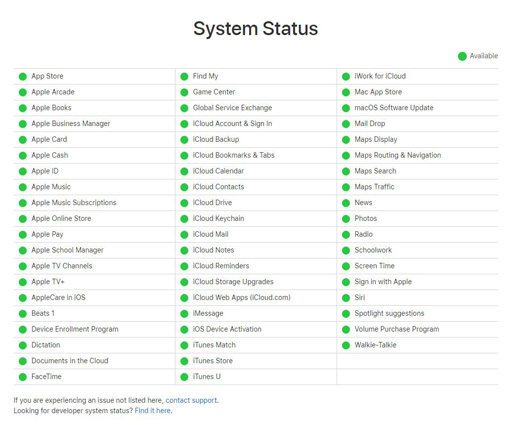
Metod 5: Vänta och försök igen
När Apple-servern är för upptagen för att svara på din förfrågan kan det vara svårt att aktivera din iPhone direkt. Så du kan bara vänta ett tag. Gå sedan tillbaka till nätverkssidan, ange ditt Apple-ID och lösenord igen för att aktivera din iPhone. Det kan ta några minuter att aktivera din iphone, om du inte kan vänta kan du även använda PassFab Activation Unlocker.
Metod 6: Anslut till Mac eller iTunes
Om du inte kan aktivera din iPhone kan du ansluta den till din MAC eller en dator med iTunes.
Genom iTuens, ange ditt Apple-ID och lösenord för att aktivera det.
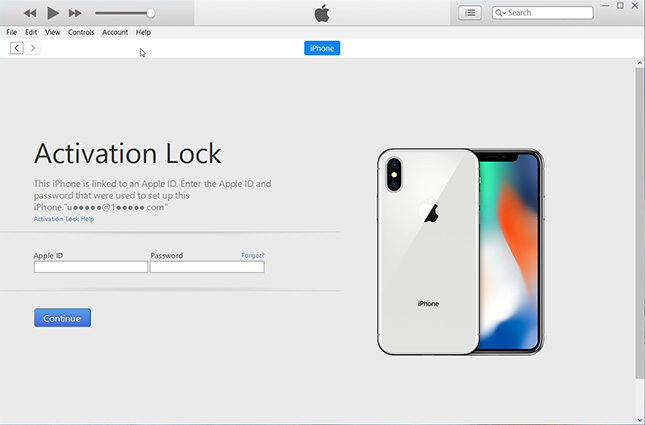
Om din iPhone inte kunde kännas igen av iTunes eller MAC kan du sätta din iPhone i återställningsläge först. Sedan kommer iTunes att påminna dig om att återställa eller uppdatera din iPhone.
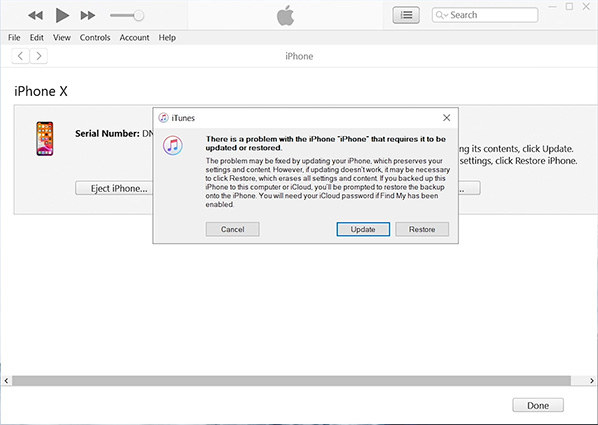
Nu kan du uppdatera din iPhone till den senaste iOS-versionen för att fixa "det går inte att aktivera en uppdatering krävs för att aktivera din iPhone".
Metod 7: Kontakta operatören
Om din iPhone är låst till en viss operatör och du använder en annan operatör för att aktivera din iPhone. Du kan bara byta SIM-kort eller kontakta din operatör och be dem låsa upp din iPhone.
Metod 8: Kontakta Apple
Om ovanstående metoder inte kan lösa ditt problem kan du rapportera problemet till Apples support. Eller beställ en teknisk support på internet.
Läs också: Hur man använder förbikopplingskoden för aktiveringslås på iPad
Metod 9: Passfab Activation Unlocker - Ultimate sätt att fixa Kan inte aktivera fel
Steg 1: Starta och starta PassFab Activation Unlocker
Ladda ner och starta PassFab Activation Unlocker, du kommer att se dess huvudgränssnitt. Välj funktionen "Ta bort aktiveringslås".

Anslut nu din enhet till datorn. Klicka på "Start" för att kringgå aktiveringssidan. Läs avtalet noggrant och klicka sedan på Nästa.

Steg 2: Jailbreak din iPhone
När din iPhone har identifierats kommer PassFab Activation Unlocker att ladda ner ett jailbreak-verktyg åt dig. Vänta bara några sekunder.
Anslut nu en USB och klicka på "Start" för att bränna jialbreak-verktyget. Detta kommer att radera all din data på din USB.

När verktyget har bränts in på din USB kommer du att se en detaljerad handledning. Läs den noggrant och följ den för att jailbreaka din iPhone.

Steg 3: Gå förbi aktiveringssidan
När du har jailbreakat din iPhone framgångsrikt, starta om din dator och kör Passfab Activation Unlocker igen. Bekräfta din enhetsinformation. Klicka på "Start".

Grattis! Du fixade att det inte gick att aktivera din iPhone framgångsrikt!

Om du möter ovanstående problem, prova detta PassFab Activation Unlocker . Med kraftfulla funktioner kan det här verktyget hjälpa dig att ta bort aktiveringslåset eller fixa att iPhone inte kan aktiveras. Följ bara 3 steg efter att du har startat programvaran på din dator.
Del 4: Vanliga frågor om iPhone-aktivering
F1: Vad betyder det när din iPhone inte kan aktiveras?
Det kan vara att din iPhone går fel eller att nätverksanslutningen är instabil. Dessutom kanske iOS-systemet har några problem som ska repareras, eller så är ditt SIM-kort inte kompatibelt eller är ogiltigt.
F2: När du behöver aktivera enheten
Du måste aktivera enheten när du först konfigurerar din iOS-enhet. I den här processen måste du ansluta till ett Wi-Fi-nätverk, ett mobilnätverk eller iTunes för att aktivera och fortsätta konfigurera din enhet. Tryck sedan på det Wi-Fi-nätverk som du vill använda eller välj ett annat alternativ. Om du konfigurerar en iPhone eller iPad (Wi-Fi + Cellular) kanske du måste sätta i ditt SIM-kort först.
F3: Hur vet jag om min iPhone är aktiverad?
Anslut din iPhone till iTunes, om den uppmanar att Konfigurera som ny eller Återställ från säkerhetskopia, indikerar det att din iPhone är aktiverad.
F4: Kan du aktivera iPhone utan SIM?
Du kan aktivera iPhone genom att ansluta den till senaste iTunes eller använda ett R-SIM- eller X-SIM-kort. Om dessa två misslyckades kan du försöka jailbreaka din iPhone.
Slutord
Allt som allt, om du möter de problem vi introducerade i 3 fall eller andra aktiveringsproblem, kan du prova 12 metoder som vi nämnde tidigare. Vi introducerade också en värdig Ta bort aktiveringslås verktyg för dig. Med denna programvara kan du kringgå aktiveringslåset för din iDevce eller fixa aktiveringsfel snabbt och säkert.






